打印机调试方法及参数
- 格式:doc
- 大小:316.50 KB
- 文档页数:3
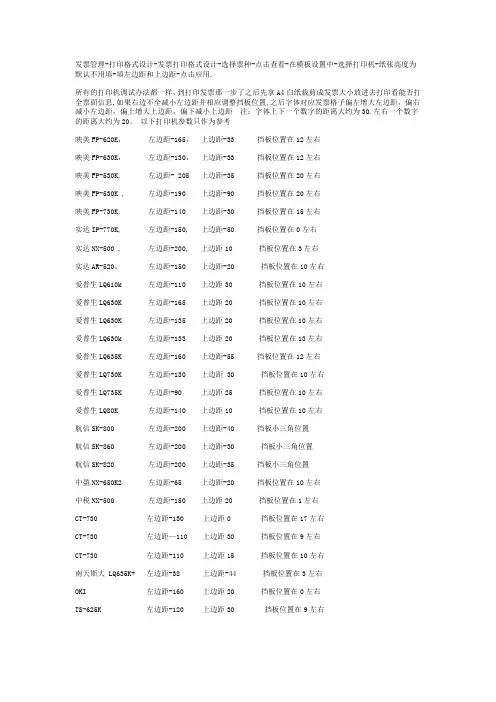
发票管理-打印格式设计-发票打印格式设计-选择票种-点击查看-在模板设置中-选择打印机-纸张高度为默认不用填-填左边距和上边距-点击应用.所有的打印机调试办法都一样,到打印发票那一步了之后先拿A4白纸裁剪成发票大小放进去打印看能否打全票面信息,如果右边不全减小左边距并相应调整挡板位置,之后字体对应发票格子偏左增大左边距,偏右减小左边距,偏上增大上边距,偏下减小上边距注:字体上下一个数字的距离大约为30.左右一个数字的距离大约为20。
以下打印机参数只作为参考映美FP-620K,左边距-165,上边距-33 挡板位置在12左右映美FP-630K,左边距-130,上边距-33 挡板位置在12左右映美FP-530K, 左边距- 205 上边距-35 挡板位置在20左右映美FP-530K , 左边距-190 上边距-90 挡板位置在20左右映美FP-730K, 左边距-140 上边距-30 挡板位置在15左右实达IP-770K, 左边距-150, 上边距-50 挡板位置在0左右实达NX-500 , 左边距-200, 上边距10 挡板位置在3左右实达AR-520,左边距-150 上边距-20 挡板位置在10左右爱普生LQ610k 左边距-110 上边距30 挡板位置在10左右爱普生LQ630K 左边距-165 上边距20 挡板位置在10左右爱普生LQ630K 左边距-135 上边距20 挡板位置在10左右爱普生LQ630k 左边距-133 上边距20 挡板位置在13左右爱普生LQ635K 左边距-160 上边距-55 挡板位置在12左右爱普生LQ730K 左边距-130 上边距 30 挡板位置在10左右爱普生LQ735K 左边距-90 上边距25 挡板位置在10左右爱普生LQ80K 左边距-140 上边距10 挡板位置在10左右航信SK-800 左边距-200 上边距-40 挡板小三角位置航信SK-860 左边距-200 上边距-30 挡板小三角位置航信SK-820 左边距-200 上边距-35 挡板小三角位置中盈NX-650K2 左边距-65 上边距-20 挡板位置在10左右中税NX-500 左边距-150 上边距20 挡板位置在1左右CT-730 左边距-130 上边距0 挡板位置在17左右CT-730 左边距—110 上边距30 挡板位置在9左右CT-730 左边距-110 上边距15 挡板位置在10左右南天斯大 LQ635K+ 左边距-38 上边距-44 挡板位置在3左右OKI 左边距-160 上边距20 挡板位置在0左右TS-625K 左边距-120 上边距30 挡板位置在9左右实达IP-770K, 左边距-150, 上边距-50 挡板位置在0左右。

南天打印机调整打印机格式方式:
1.打印机打开后,在打印机显示为联机状态下,同时按住用户2键和压缩键进入脱机状态
2.在脱机状态下,按压缩键表示向下选择,进退纸表示向上选择,停机键表示确认当前选
择,用户2为退出当前选择。
通过调整上下菜单,找到调整:仅供专业人员使用菜单,按停机键进入系统参数调整。
3.通过向上向下键找到左边界设置,选择该菜单,通过上下键调整该属性,目前调试参数
设置为0; 通过向上向下键找到顶边界设置,选择该菜单,通过上下键调整该属性,目前调试参数设置为36(该值可以根据打印出来的效果进行调试,选择最优的参数值),修改完成参数后,按退出键,打印机提示是否进行保存,按停机键确认,然后退出该菜单。
4.再次同时按用户2键和压缩键退出脱机状态,打印机提示是否保存参数,按停机键确认
后,打印机自动重启后,便可以根据最新参数打印。
5.目前打印测试结果为:贴现凭条打印正常;承兑汇票打印、托收凭证打印需垫A4纸后,
将承兑凭证移到最左边,打印正常。
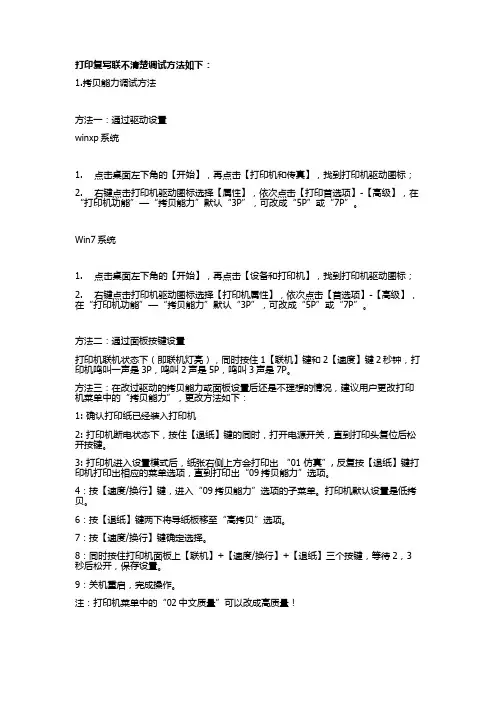
打印复写联不清楚调试方法如下:1.拷贝能力调试方法方法一:通过驱动设置winxp系统1. 点击桌面左下角的【开始】,再点击【打印机和传真】,找到打印机驱动图标;2. 右键点击打印机驱动图标选择【属性】,依次点击【打印首选项】-【高级】,在“打印机功能”—“拷贝能力”默认“3P”,可改成“5P”或“7P”。
Win7系统1. 点击桌面左下角的【开始】,再点击【设备和打印机】,找到打印机驱动图标;2. 右键点击打印机驱动图标选择【打印机属性】,依次点击【首选项】-【高级】,在“打印机功能”—“拷贝能力”默认“3P”,可改成“5P”或“7P”。
方法二:通过面板按键设置打印机联机状态下(即联机灯亮),同时按住1【联机】键和2【速度】键2秒钟,打印机鸣叫一声是3P,鸣叫2声是5P,鸣叫3声是7P。
方法三:在改过驱动的拷贝能力或面板设置后还是不理想的情况,建议用户更改打印机菜单中的“拷贝能力”,更改方法如下:1: 确认打印纸已经装入打印机2: 打印机断电状态下,按住【退纸】键的同时,打开电源开关,直到打印头复位后松开按键。
3: 打印机进入设置模式后,纸张右侧上方会打印出“01 仿真”, 反复按【退纸】键打印机打印出相应的菜单选项,直到打印出“09拷贝能力”选项。
4:按【速度/换行】键,进入“09拷贝能力”选项的子菜单。
打印机默认设置是低拷贝。
6:按【退纸】键两下将导纸板移至“高拷贝”选项。
7:按【速度/换行】键确定选择。
8:同时按住打印机面板上【联机】+【速度/换行】+【退纸】三个按键,等待2,3秒后松开,保存设置。
9:关机重启,完成操作。
注:打印机菜单中的“02中文质量”可以改成高质量!如打印效果仍不够清楚,可将打印机菜单中的“10双重打印”改成打开!2.高质量调试方法1: 确认打印纸已经装入打印机。
2: 打印机断电状态下,按住【退纸】键的同时,打开电源开关,直到打印头复位后松开按键。
3: 打印机进入设置模式后,纸张右侧上方会打印出“01 仿真”, 反复按【退纸】键打印机打印出相应的菜单选项,直到打印出“02中文质量”选项。
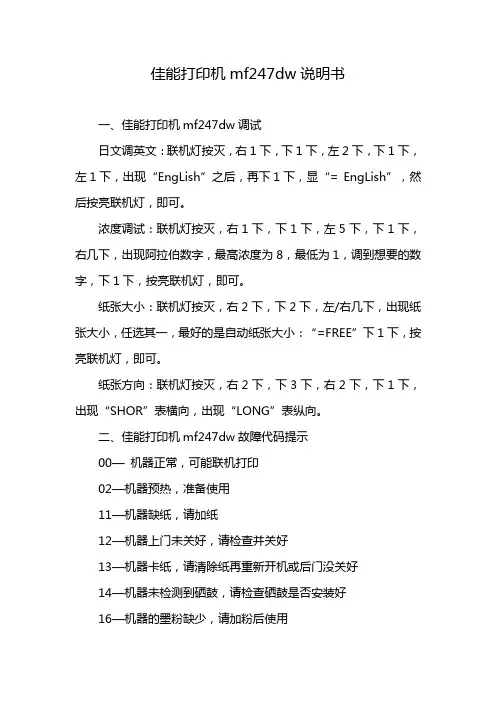
佳能打印机mf247dw说明书一、佳能打印机mf247dw调试日文调英文:联机灯按灭,右1下,下1下,左2下,下1下,左1下,出现“EngLish”之后,再下1下,显“= EngLish”,然后按亮联机灯,即可。
浓度调试:联机灯按灭,右1下,下1下,左5下,下1下,右几下,出现阿拉伯数字,最高浓度为8,最低为1,调到想要的数字,下1下,按亮联机灯,即可。
纸张大小:联机灯按灭,右2下,下2下,左/右几下,出现纸张大小,任选其一,最好的是自动纸张大小:“=FREE”下1下,按亮联机灯,即可。
纸张方向:联机灯按灭,右2下,下3下,右2下,下1下,出现“SHOR”表横向,出现“LONG”表纵向。
二、佳能打印机mf247dw故障代码提示00—机器正常,可能联机打印02—机器预热,准备使用11—机器缺纸,请加纸12—机器上门未关好,请检查并关好13—机器卡纸,请清除纸再重新开机或后门没关好14—机器未检测到硒鼓,请检查硒鼓是否安装好16—机器的墨粉缺少,请加粉后使用17—机器没有装入下纸盒或下纸盒没有放入纸张41—机器选用纸张尺寸或方向与电脑选用的纸张不对00 正常工作代码02 正常工作代码11 机器缺纸12 机器门未关好13 机器卡纸14 机器未检测到硒鼓16 机器的墨粉缺少17 机器没有装入下纸盒41 机器选用纸张尺寸或方向与电脑选用的纸张不对。
42 I/F: 2 ERROR Interface problem: CENTRO* (parallel) RS232 (serial) 5F-50 机器的定影器损坏或没有定影电压。
5F-50 Service CTL SFT E E 定影器可能结露,潮湿引起温控保护或短路保护。
佳能LBP-730定影器出此代码比较多,温控系统设计或元件有缺陷,不稳定!5F-51 没有检测到激光束,可能是激光偏转马达损坏或硒鼓没装好。
5F-51 Service CTL SFT E E 激光偏转马达转速异常,可能轴承缺油或铁锈过多,造成摩擦过大,转速变慢。
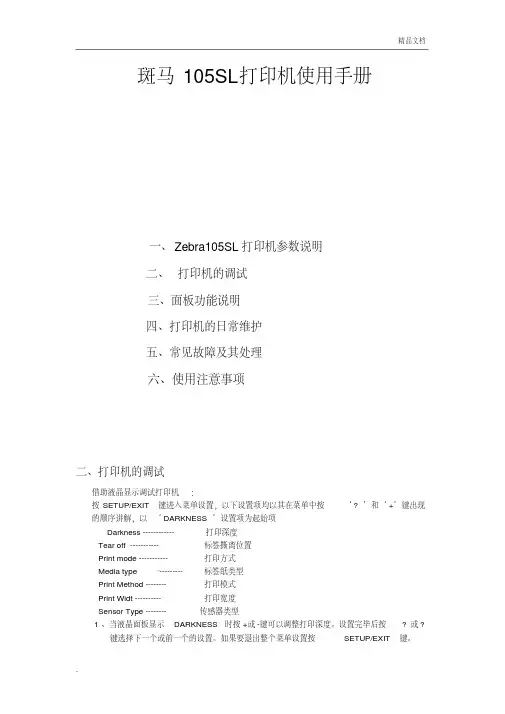
斑马105SL打印机使用手册一、Zebra105SL打印机参数说明二、打印机的调试三、面板功能说明四、打印机的日常维护五、常见故障及其处理六、使用注意事项二、打印机的调试借助液晶显示调试打印机:按SETUP/EXIT键进入菜单设置,以下设置项均以其在菜单中按‘?’和‘+’键出现的顺序讲解,以‘DARKNESS’设置项为起始项Darkness ------------ 打印深度Tear off ----------- 标签撕离位置Print mode -----------打印方式Media type –--------- 标签纸类型Print Method -------- 打印模式Print Widt ---------- 打印宽度Sensor Type -------- 传感器类型1、当液晶面板显示DARKNESS时按+或-键可以调整打印深度。
设置完毕后按?或?键选择下一个或前一个的设置。
如果要退出整个菜单设置按SETUP/EXIT键。
注意:打印机的打印深度不要长时间处于最高值,当打印深度处于最高值时,打印头的温度也处于最高状态。
长时间高温会降低打印头的耐磨度,磨损打印头,还有可能烧毁打印头。
2、液晶面板显示TEAR OFF时按+或-键可以调整打印机的撕纸位置。
设置完毕后按?或?键选择下一个或前一个的设置。
如果要退出整个菜单设置按SETUP/EXIT键。
3、液晶面板显示PRINT MODE时按+或-键可以调整打印机的打印方式(一般不带配件的,选择打印机出厂值TEAR OFF、切刀选择CUTTER、回卷选择REWIND、剥离选择PEEL OFF)。
设置完毕后按?或?键选择下一个或前一个的设置。
如果要退出整个菜单设置按SETUP/EXIT键。
4、液晶面板显示MEDIA TYPE时按+或-键可以调整打印机使用的标签纸类型(一般选择NON-CONTIUNOUS如果所打的标签是连续纸请选择CONTINUOUS)。
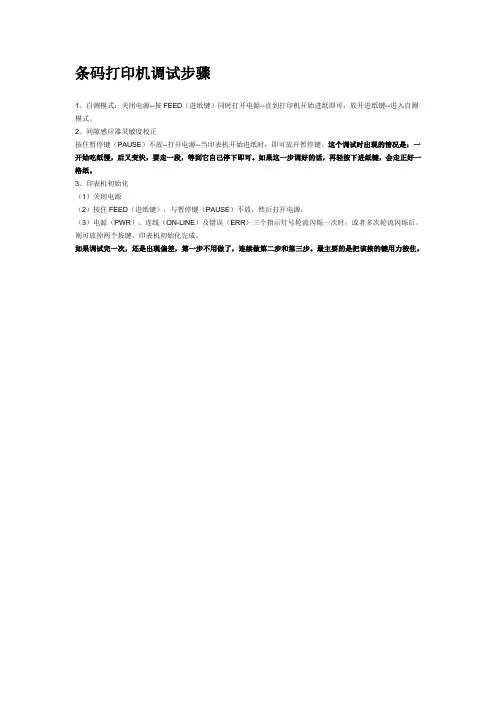
条码打印机调试步骤
1、自测模式:关闭电源--按FEED(进纸键)同时打开电源--直到打印机开始进纸即可,放开进纸键--进入自测模式。
2、间隙感应器灵敏度校正
按住暂停键(PAUSE)不放--打开电源--当印表机开始进纸时,即可放开暂停键。
这个调试时出现的情况是:一开始吃纸慢,后又变快,要走一段,等到它自己停下即可。
如果这一步调好的话,再轻按下进纸键,会走正好一格纸。
3、印表机初始化
(1)关闭电源
(2)按住FEED(进纸键),与暂停键(PAUSE)不放,然后打开电源;
(3)电源(PWR)、连线(ON-LINE)及错误(ERR)三个指示灯号轮流闪烁一次时,或者多次轮流闪烁后,则可放掉两个按键,印表机初始化完成。
如果调试完一次,还是出现偏差,第一步不用做了,连续做第二步和第三步。
最主要的是把该按的键用力按住。
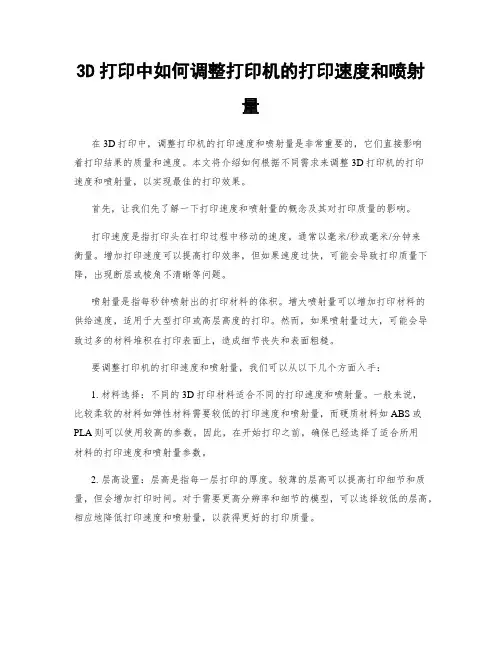
3D打印中如何调整打印机的打印速度和喷射量在3D打印中,调整打印机的打印速度和喷射量是非常重要的,它们直接影响着打印结果的质量和速度。
本文将介绍如何根据不同需求来调整3D打印机的打印速度和喷射量,以实现最佳的打印效果。
首先,让我们先了解一下打印速度和喷射量的概念及其对打印质量的影响。
打印速度是指打印头在打印过程中移动的速度,通常以毫米/秒或毫米/分钟来衡量。
增加打印速度可以提高打印效率,但如果速度过快,可能会导致打印质量下降,出现断层或棱角不清晰等问题。
喷射量是指每秒钟喷射出的打印材料的体积。
增大喷射量可以增加打印材料的供给速度,适用于大型打印或高层高度的打印。
然而,如果喷射量过大,可能会导致过多的材料堆积在打印表面上,造成细节丧失和表面粗糙。
要调整打印机的打印速度和喷射量,我们可以从以下几个方面入手:1. 材料选择:不同的3D打印材料适合不同的打印速度和喷射量。
一般来说,比较柔软的材料如弹性材料需要较低的打印速度和喷射量,而硬质材料如ABS或PLA则可以使用较高的参数。
因此,在开始打印之前,确保已经选择了适合所用材料的打印速度和喷射量参数。
2. 层高设置:层高是指每一层打印的厚度。
较薄的层高可以提高打印细节和质量,但会增加打印时间。
对于需要更高分辨率和细节的模型,可以选择较低的层高,相应地降低打印速度和喷射量,以获得更好的打印质量。
3. 壁厚和填充率:壁厚是指打印物体外部的厚度,填充率是指打印物体内部充填的密度。
增加壁厚和填充率可以增强打印物体的强度和稳定性,但也会增加打印时间。
根据所需的打印质量和打印时间,可以相应调整打印速度和喷射量。
4. 支撑结构:在打印复杂结构或悬空部分时,需要添加支撑结构来保持打印物体的稳定性。
支撑结构的密度和材料使用量直接影响打印速度和喷射量。
通常,支撑结构可以使用较高的打印速度和喷射量进行打印,以节省打印时间和材料。
5. 调试和测试:在调整打印速度和喷射量之前,建议进行一些测试打印,以确保调整后的参数符合要求。
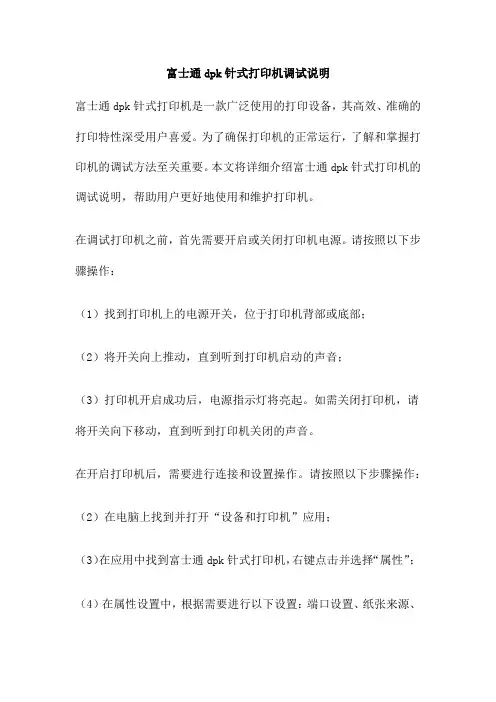
富士通dpk针式打印机调试说明富士通dpk针式打印机是一款广泛使用的打印设备,其高效、准确的打印特性深受用户喜爱。
为了确保打印机的正常运行,了解和掌握打印机的调试方法至关重要。
本文将详细介绍富士通dpk针式打印机的调试说明,帮助用户更好地使用和维护打印机。
在调试打印机之前,首先需要开启或关闭打印机电源。
请按照以下步骤操作:(1)找到打印机上的电源开关,位于打印机背部或底部;(2)将开关向上推动,直到听到打印机启动的声音;(3)打印机开启成功后,电源指示灯将亮起。
如需关闭打印机,请将开关向下移动,直到听到打印机关闭的声音。
在开启打印机后,需要进行连接和设置操作。
请按照以下步骤操作:(2)在电脑上找到并打开“设备和打印机”应用;(3)在应用中找到富士通dpk针式打印机,右键点击并选择“属性”;(4)在属性设置中,根据需要进行以下设置:端口设置、纸张来源、打印质量等。
为了确保打印机的正常运作,需要安装相应的驱动程序。
请按照以下步骤操作:(1)在富士通dpk针式打印机官方网站上下载相应的驱动程序;(2)根据安装向导提示,完成驱动程序的安装。
完成以上设置后,建议进行一次打印测试页,以确保打印机的正常运作。
请按照以下步骤操作:(1)在“开始”菜单中找到“富士通dpk针式打印机”并点击打开;(3)点击“确定”,等待打印机完成打印测试页。
打印机无法连接电脑:请检查USB线是否完好,或尝试更换其他USB 端口。
同时,确保电脑已开启“设备和打印机”应用。
打印质量不佳:请检查打印设置是否正确,如打印分辨率、打印深度等。
同时,确保所使用的打印纸张与打印机型号匹配。
打印机卡纸:请检查纸张来源是否正确,或尝试调整纸张厚度调节器。
如问题仍未解决,建议专业维修人员检查打印机内部。
针式打印机作为重要的办公设备之一,在各行各业得到广泛应用。
然而,随着科技的发展和实际需求的改变,传统针式打印机控制系统已无法满足多样化、高效化的打印需求。
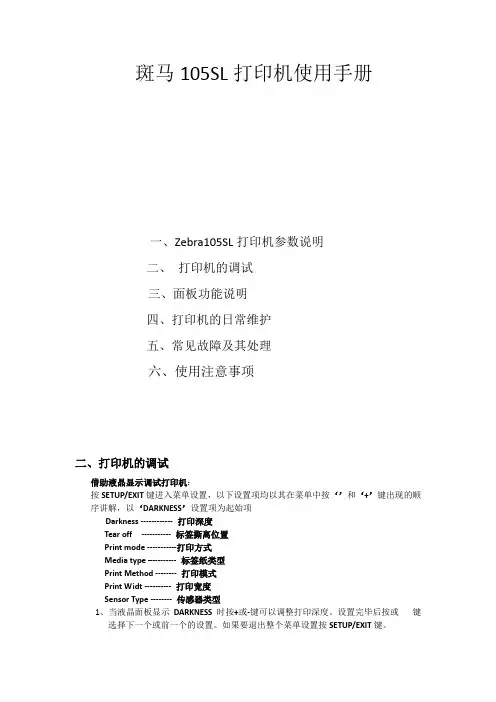
斑马105SL打印机使用手册一、Zebra105SL打印机参数说明二、打印机的调试三、面板功能说明四、打印机的日常维护五、常见故障及其处理六、使用注意事项二、打印机的调试借助液晶显示调试打印机:按SETUP/EXIT键进入菜单设置,以下设置项均以其在菜单中按‘’和‘+’键出现的顺序讲解,以‘DARKNESS’设置项为起始项Darkness ------------ 打印深度Tear off ----------- 标签撕离位置Print mode -----------打印方式Media type –--------- 标签纸类型Print Method -------- 打印模式Print Widt ---------- 打印宽度Sensor Type -------- 传感器类型1、当液晶面板显示DARKNESS时按+或-键可以调整打印深度。
设置完毕后按或键选择下一个或前一个的设置。
如果要退出整个菜单设置按SETUP/EXIT键。
2、液晶面板显示TEAR OFF时按+或-键可以调整打印机的撕纸位置。
设置完毕后按或键选择下一个或前一个的设置。
如果要退出整个菜单设置按SETUP/EXIT键。
3、液晶面板显示PRINT MODE时按+或-键可以调整打印机的打印方式(一般不带配件的,选择打印机出厂值TEAR OFF、切刀选择CUTTER、回卷选择REWIND、剥离选择PEEL OFF)。
设置完毕后按或键选择下一个或前一个的设置。
如果要退出整个菜单设置按SETUP/EXIT键。
4、液晶面板显示MEDIA TYPE时按+或-键可以调整打印机使用的标签纸类型(一般选择NON-CONTIUNOUS如果所打的标签是连续纸请选择CONTINUOUS)。
设置完毕后按或键选择下一个或前一个的设置。
如果要退出整个菜单设置按SETUP/EXIT键。
5、液晶面板显示SENSOR TYPE时按+或-键可以调整打印机的传感器类型(请选择打印机出厂值WEB)。
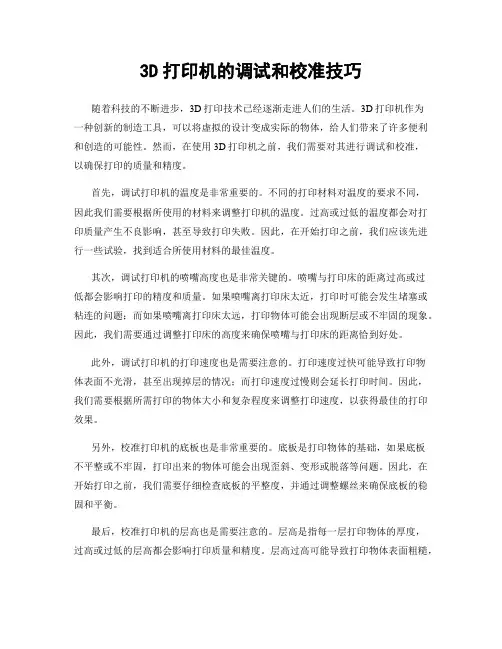
3D打印机的调试和校准技巧随着科技的不断进步,3D打印技术已经逐渐走进人们的生活。
3D打印机作为一种创新的制造工具,可以将虚拟的设计变成实际的物体,给人们带来了许多便利和创造的可能性。
然而,在使用3D打印机之前,我们需要对其进行调试和校准,以确保打印的质量和精度。
首先,调试打印机的温度是非常重要的。
不同的打印材料对温度的要求不同,因此我们需要根据所使用的材料来调整打印机的温度。
过高或过低的温度都会对打印质量产生不良影响,甚至导致打印失败。
因此,在开始打印之前,我们应该先进行一些试验,找到适合所使用材料的最佳温度。
其次,调试打印机的喷嘴高度也是非常关键的。
喷嘴与打印床的距离过高或过低都会影响打印的精度和质量。
如果喷嘴离打印床太近,打印时可能会发生堵塞或粘连的问题;而如果喷嘴离打印床太远,打印物体可能会出现断层或不牢固的现象。
因此,我们需要通过调整打印床的高度来确保喷嘴与打印床的距离恰到好处。
此外,调试打印机的打印速度也是需要注意的。
打印速度过快可能导致打印物体表面不光滑,甚至出现掉层的情况;而打印速度过慢则会延长打印时间。
因此,我们需要根据所需打印的物体大小和复杂程度来调整打印速度,以获得最佳的打印效果。
另外,校准打印机的底板也是非常重要的。
底板是打印物体的基础,如果底板不平整或不牢固,打印出来的物体可能会出现歪斜、变形或脱落等问题。
因此,在开始打印之前,我们需要仔细检查底板的平整度,并通过调整螺丝来确保底板的稳固和平衡。
最后,校准打印机的层高也是需要注意的。
层高是指每一层打印物体的厚度,过高或过低的层高都会影响打印质量和精度。
层高过高可能导致打印物体表面粗糙,层间附着力不强;而层高过低则会增加打印时间,并可能导致打印物体过于脆弱。
因此,我们需要根据打印物体的大小和要求来选择合适的层高。
综上所述,调试和校准3D打印机是确保打印质量和精度的关键步骤。
通过调试温度、喷嘴高度和打印速度,以及校准底板和层高,我们可以获得更好的打印效果。
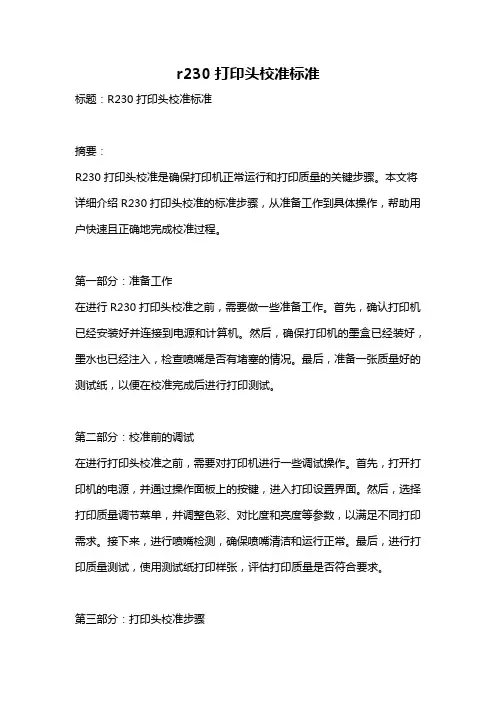
r230打印头校准标准标题:R230打印头校准标准摘要:R230打印头校准是确保打印机正常运行和打印质量的关键步骤。
本文将详细介绍R230打印头校准的标准步骤,从准备工作到具体操作,帮助用户快速且正确地完成校准过程。
第一部分:准备工作在进行R230打印头校准之前,需要做一些准备工作。
首先,确认打印机已经安装好并连接到电源和计算机。
然后,确保打印机的墨盒已经装好,墨水也已经注入,检查喷嘴是否有堵塞的情况。
最后,准备一张质量好的测试纸,以便在校准完成后进行打印测试。
第二部分:校准前的调试在进行打印头校准之前,需要对打印机进行一些调试操作。
首先,打开打印机的电源,并通过操作面板上的按键,进入打印设置界面。
然后,选择打印质量调节菜单,并调整色彩、对比度和亮度等参数,以满足不同打印需求。
接下来,进行喷嘴检测,确保喷嘴清洁和运行正常。
最后,进行打印质量测试,使用测试纸打印样张,评估打印质量是否符合要求。
第三部分:打印头校准步骤1. 进入打印头校准界面:在打印机设置界面中,选择打印头校准选项,并进入校准界面。
2. 打印头位置校准:根据打印机提示,选择适当的校准选项。
一般情况下,打印机会要求校准打印头的水平位置和垂直位置。
在调整水平位置时,可以通过打印机面板上的调整键,逐步使打印头移动到正确的位置。
在调整垂直位置时,通常需要通过旋转打印头的机械手臂,使其对准指定的标记点。
3. 打印头质量校准:在校准界面中,打印机会要求进行打印质量校准。
根据打印机的指示,选择适当的校准选项。
在打印质量校准过程中,打印机会打印一张或多张测试纸,根据打印效果进行调整,以达到最佳的打印质量。
4. 校准完成确认:在完成打印头校准后,打印机会提示校准是否成功。
可以通过打印测试纸进行验证,检查打印质量是否达到要求。
如果校准成功,则可以继续打印任务,否则需要重新进行校准步骤。
第四部分:常见问题及解决方法1. 打印头位置校准不准确:如果水平或垂直位置校准过程中出现问题,可以尝试重新进行校准步骤。
如何调试电脑的打印机设置在日常工作中,打印机是我们必不可少的办公设备之一。
然而,有时候我们可能会遇到打印机无法正常工作的问题,这时候我们就需要调试打印机的设置来解决这些问题。
本文将介绍一些常见的打印机问题以及调试方法,帮助您更好地解决打印机设置方面的困扰。
首先,当我们发现打印机无法正常工作时,我们需要检查打印机是否连接正常。
确保打印机与电脑之间的连接线插入正确,没有松动。
如果使用的是无线打印机,确保打印机与电脑连接的网络稳定。
此外,还需要检查打印机是否有纸张、墨盒或者墨粉等耗材不足的情况,及时更换或补充。
其次,如果打印机连接正常,但打印结果出现问题,我们需要检查打印机的驱动程序是否正确安装。
打开电脑的设备管理器,查看打印机驱动程序是否有黄色感叹号或问号的标记。
如果有,说明驱动程序存在问题,我们需要重新安装或更新驱动程序。
可以通过打印机官方网站下载最新的驱动程序,并按照提示进行安装。
如果驱动程序已经安装正确,但打印结果仍然不正常,可以尝试卸载驱动程序并重新安装,有时候这样可以解决一些驱动程序冲突的问题。
另外,一些打印机问题可能与打印设置有关。
我们可以通过调整打印机属性来解决这些问题。
打开打印机设置页面,查看打印机的默认设置。
例如,我们可以调整打印质量、纸张大小、颜色模式等参数,以适应不同的打印需求。
如果打印结果出现错位或者缺页的情况,可以尝试调整页面边距或者打印方向。
此外,一些打印机还提供了双面打印、多页打印等高级设置,我们可以根据需要进行调整。
有时候,打印机可能会出现卡纸或者卡墨的情况。
这时候我们需要检查打印机的进纸通道是否有纸屑或者杂物堵塞。
可以轻轻拆卸打印机的进纸盘或者后盖,清理堵塞物。
另外,打印机的卡纸传感器可能会出现故障,导致误报卡纸。
我们可以通过检查传感器是否干净、灵敏来判断是否需要更换或者修复。
最后,如果以上方法都无法解决问题,我们可以尝试重启电脑和打印机。
有时候,电脑或者打印机的缓存可能会导致打印问题。
文档来源为:从网络收集整理.word版本可编辑.欢迎下载支持. 【关键字】设置PR系列打印机调试1、菜单参数打印:首先在关闭电源情况下,按住“STATION2”键。
2、按住“STATION2”键的同时,打开电源,直至打印机机械动作停止。
3、塞入一张A4纸至进纸槽,打印机将打印出一张打印参数配置表。
4、参数配置表将打印出打印机型号、版本、打印头情况等设置内容。
5、当打印文件的顶边界、左边界发生偏差时,需要进行打印机参数修改:在关闭电源情况下,同时按住“STATION1和STATION2”键后,打开电源按钮。
6、将一张A4纸塞入打印机,当打印机打印出如图时,按“LOCAL键”开始设置。
7、在“菜单”选项下,按“STATION2键”选择菜单框。
8、当出现“OKI设置”时,按“STATION1 键”选择加入。
9、如果认可当前参数,就按“STATION1 键”继续。
10、一直按“STATION1 键”直至需要修改参数的选项。
11、当出现需要修改的选项时,按“STATION2 键”进行更改。
12、按“STATION1 键”确认修改后的参数。
13、修改完成后,按“LOCAL 键”进行保存,最后按“STATION1 键”确认保存。
14、当出现如下现象时,需要进行光电管参数设置:①打印机自检过程中电机不转或异常,自检后进纸位置太深或不进纸。
②打印机开机后撞墙或自检不能结束,或不停退纸。
③打印文件发生倾斜或打印文件不退出。
光电管参数设置:打开顶盖,将打印头移至最左边。
15、按住三个键(STATION1、LOCAL、STATION2)后开机,当听到蜂鸣器响后,释放按键。
16、盖上顶盖,按“STATION1 键”两次后,放入A4纸。
17、按“STATION2 键”后,A4纸加入后会退出。
18、将纸再次塞入后,此时则打印出光敏管参数。
此文档是由网络收集并进行重新排版整理.word可编辑版本!1文档来源为:从网络收集整理.word版本可编辑.。
提高3D打印机精度的调试方法与技巧随着3D打印技术的迅速发展,3D打印机已经成为现代制造业的重要工具。
然而,一些用户在使用3D打印机时可能会遇到一些精度方面的问题,例如打印物件的尺寸不准确、表面粗糙等。
本文将介绍一些提高3D打印机精度的调试方法与技巧,帮助用户解决这些问题。
1. 校准打印机床打印机床的校准是提高3D打印机精度的基础。
首先,确保打印机床的结构稳定,没有松动或变形的地方。
然后,使用水平仪检查打印床的水平度,调整螺丝使其水平。
最后,使用千分尺或卷尺测量打印床的尺寸,确保其与设定值一致。
如果有偏差,可以通过调整打印床的螺丝来进行微调。
2. 调整喷嘴温度喷嘴温度对打印物件的质量有很大影响。
如果喷嘴温度过高,打印物件可能会出现熔融变形或烧焦的情况;如果喷嘴温度过低,打印物件可能会出现层间粘结不牢的问题。
因此,调整喷嘴温度是提高3D打印机精度的重要步骤。
可以通过逐渐调整喷嘴温度,观察打印物件的质量变化,找到最适合的温度。
3. 选择合适的打印速度打印速度也是影响3D打印机精度的重要因素。
如果打印速度过快,打印物件的细节可能会丢失;如果打印速度过慢,打印时间会变长。
因此,选择合适的打印速度是提高3D打印机精度的关键。
一般来说,对于细节较多的打印物件,可以选择较慢的打印速度,以保证精度;对于简单的打印物件,可以选择较快的打印速度,以提高效率。
4. 使用高质量的打印材料打印材料的质量也会对3D打印机的精度产生影响。
低质量的打印材料可能含有杂质或不均匀的成分,导致打印物件表面不光滑或尺寸不准确。
因此,选择高质量的打印材料是提高3D打印机精度的必要条件。
可以选择经过认证的品牌打印材料,或者根据其他用户的评价选择可靠的供应商。
5. 使用支撑结构对于一些复杂的打印物件,使用支撑结构可以提高打印精度。
支撑结构可以避免打印物件在打印过程中发生变形或倾斜,保证打印物件的几何形状准确。
可以根据打印物件的形状和设计要求,在打印软件中添加支撑结构,然后在打印完成后将其去除。
SCX4521F打印机调试设置1. 引言SCX4521F打印机是三星公司生产的一款多功能一体机打印机。
它具有打印、复印、扫描等多种功能,适用于家庭和办公室环境。
本文将介绍SCX4521F打印机的调试设置方法,帮助用户进行打印机的调试和故障排除。
2. 打印机硬件设置在进行打印机调试之前,首先需要确保打印机硬件设置正确。
以下是一些常见的打印机硬件设置事项:2.1 连接打印机将SCX4521F打印机与电脑或网络正确连接。
通常情况下,可以通过USB线缆连接打印机和电脑,或者通过网络连接打印机和路由器。
2.2 插入纸张确保打印机纸盘中有足够的纸张,并且纸张正确插入。
根据打印机型号的不同,纸张插入位置可能有所不同,请参考打印机用户手册。
2.3 安装打印机墨盒检查打印机墨盒是否正确安装。
如果墨盒已用完,需要更换新的墨盒,并且根据墨盒更换指南正确安装。
3. 打印机软件设置除了硬件设置,还需要正确设置打印机软件。
以下是一些常见的打印机软件设置事项:3.1 安装打印机驱动程序在使用SCX4521F打印机之前,需要安装正确的打印机驱动程序。
驱动程序可以从三星公司的官方网站或者随附的安装光盘中获取。
3.2 配置打印机设置在打印机设置页面中,可以进行多项设置,包括纸张类型、打印质量、打印方向等。
根据实际需求进行设置,并确保打印机设置与需要打印的文件一致。
3.3 更新打印机固件定期检查并更新打印机固件,以确保打印机具有最新的功能和性能改进。
固件更新可以通过连接打印机到电脑并访问打印机的管理界面来完成。
4. 打印机故障排除如果在使用SCX4521F打印机的过程中遇到问题,可以尝试以下故障排除步骤:4.1 检查打印队列如果打印机没有正常工作,首先检查打印队列中是否有等待打印的文件。
有时候,打印队列中的文件过多会导致打印机暂停打印。
4.2 检查连接确保打印机与电脑或网络的连接正常。
如果使用USB连接,尝试更换USB线缆。
如果使用网络连接,尝试重新连接打印机到路由器。
界面说明桌面上双击图标,或者在“开始 / 程序”里面找到PrintExp单击,都会出现 PrintExp 打印控制软件的“初使化打印配置”窗口,如下图所示:在下拉列表框中选择与喷头组对应的配置文件后单击【确定】,会弹出 PrintExp 打印控制软件的主界面,如下图所示:2.1工具栏从左到右分别是 :(1)打开:选择打开指定目录下 RIP 好的图像格式(2)设置:软件功能设置选项(3)打印:打印当前作业(4)停止:取消当前打印作业(5)暂停:打印过程中暂停当前打印作业(6)清洗:清洗喷头(7)闪喷:喷头原点位置闪喷开关(8)复位:小车回到原点(9)左移:喷头小车向左移动(10)右移:喷头小车向右移动(11)退料:打印载体后退(12)进料:打印载体前进(13)测试:测试按钮分为二个子选项“喷头状态”和“垂直校准”(14)电压:调整喷头的各通道的电压,出厂已校准(15)材料厚度检测:自动测试要打印的材料的厚度2.2喷头状态:检查当前喷头是否堵孔,如发现有丢针,请清洗后再次打印喷头状态图进行确认,直到喷孔全出。
点击“喷头状态”,出现如下图:OK,可以正常打印2.3 垂直校准:检查喷头物理位置是否水平垂直上下二部分为直线时 OK上下二部分错位时,需要通过调整喷头物理位置来达到垂直如图所示:调节垂直较准,以 1 号线为基准调整 2 号线,2 号线偏右,喷头左边向里移动;或右边向外移动; 如果打印的较准图与介绍的相反,则反之调整即可。
2.4 工作参数栏从左到右分别是 :白 边:喷头小车横向(X 轴)打印起始位置(可以自由调整) Y 轴白边:喷头小车纵向(Y 轴)打印起始位置(可以自由调整) 材料厚度:打印材料的厚度值(根据材料实际厚度来确定) 步 进:打印过程中步进微调 双向:打印过程中双向微调 打印速度:喷头小车的打印速度,(低速,中速,高速,极速)可选 打印方向:喷头小车的打印方向,(单向向左,单向向右,双向)可选 彩 条:添加彩条喷头保湿:点击后小车自动回到保湿位置进行喷头保湿 平台控制:控制小车上升下降2.5 状态栏打印机:显示打印机连接是否正常 闪 喷:显示闪喷是否开启状态X :显示喷车 X 轴所在位置 Y :显示喷车 Y 轴所在位置212.6打印作业信息栏2.参数设置3.1材料设置选择材料:根据不同材料保存相应的配置参数,用户可自行添加材料并保存该材料下的参数3.2打印设置:3.2.1闪喷闪喷频率:喷头闪喷频率幅度(1Hz~2KHz);正常默认值是8HZ。
斑马打印机的简单设置和参数调整斑马105SL打印机使用手册一、Zebra105SL打印机参数说明二、打印机的调试三、面板功能说明四、打印机的日常维护五、常见故障及其处理六、使用注意事项二、打印机的调试借助液晶显示调试打印机:按SETUP/EXIT键进入菜单设置,以下设置项均以其在菜单中按‘►’和‘+’键出现的顺序讲解,以‘DARKNESS’设置项为起始项Darkness ------------ 打印深度Tear off ----------- 标签撕离位置Print mode -----------打印方式Media type –--------- 标签纸类型Print Method -------- 打印模式Print Widt ---------- 打印宽度Sensor Type -------- 传感器类型1、当液晶面板显示DARKNESS时按+或-键可以调整打印深度。
设置完毕后按►或◄键选择下一个或前一个的设置。
如果要退出整个菜单设置按SETUP/EXIT键。
2、液晶面板显示TEAR OFF时按+或-键可以调整打印机的撕纸位置。
设置完毕后按►或◄键选择下一个或前一个的设置。
如果要退出整个菜单设置按SETUP/EXIT键。
3、液晶面板显示PRINT MODE时按+或-键可以调整打印机的打印方式(一般不带配件的,选择打印机出厂值TEAR OFF、切刀选择CUTTER、回卷选择REWIND、剥离选择PEEL OFF)。
设置完毕后按►或◄键选择下一个或前一个的设置。
如果要退出整个菜单设置按SETUP/EXIT键。
4、液晶面板显示MEDIA TYPE时按+或-键可以调整打印机使用的标签纸类型(一般选择NON-CONTIUNOUS如果所打的标签是连续纸请选择CONTINUOUS)。
设置完毕后按►或◄键选择下一个或前一个的设置。
如果要退出整个菜单设置按SETUP/EXIT 键。
5、液晶面板显示SENSOR TYPE时按+或-键可以调整打印机的传感器类型(请选择打印机出厂值WEB)。
发票管理-打印格式设计-发票打印格式设计-选择票种-点击查看-在模板设置中-选择打印机-纸张高度为默认不用填-填左边距和上边距-点击应用.
所有的打印机调试办法都一样,到打印发票那一步了之后先拿A4白纸裁剪成发票大小放进去打印看能否打全票面信息,如果右边不全减小左边距并相应调整挡板位置,之后字体对应发票格子偏左增大左边距,偏右减小左边距,偏上增大上边距,偏下减小上边距注:字体上下一个数字的距离大约为30.左右一个数字的距离大约为20。
以下打印机参数只作为参考
映美FP-620K,左边距-165,上边距-33 挡板位置在12左右
映美FP-630K,左边距-130,上边距-33 挡板位置在12左右
映美FP-530K, 左边距- 205 上边距-35 挡板位置在20左右
映美FP-530K , 左边距-190 上边距-90 挡板位置在20左右
映美FP-730K, 左边距-140 上边距-30 挡板位置在15左右
实达IP-770K, 左边距-150, 上边距-50 挡板位置在0左右
实达NX-500 , 左边距-200, 上边距10 挡板位置在3左右
实达AR-520,左边距-150 上边距-20 挡板位置在10左右
爱普生LQ610k 左边距-110 上边距30 挡板位置在10左右
爱普生LQ630K 左边距-165 上边距20 挡板位置在10左右
爱普生LQ630K 左边距-135 上边距20 挡板位置在10左右
爱普生LQ630k 左边距-133 上边距20 挡板位置在13左右
爱普生LQ635K 左边距-160 上边距-55 挡板位置在12左右
爱普生LQ730K 左边距-130 上边距 30 挡板位置在10左右
爱普生LQ735K 左边距-90 上边距25 挡板位置在10左右
爱普生LQ80K 左边距-140 上边距10 挡板位置在10左右
航信SK-800 左边距-200 上边距-40 挡板小三角位置
航信SK-860 左边距-200 上边距-30 挡板小三角位置
航信SK-820 左边距-200 上边距-35 挡板小三角位置
中盈NX-650K2 左边距-65 上边距-20 挡板位置在10左右
中税NX-500 左边距-150 上边距20 挡板位置在1左右
CT-730 左边距-130 上边距0 挡板位置在17左右
CT-730 左边距—110 上边距30 挡板位置在9左右
CT-730 左边距-110 上边距15 挡板位置在10左右
南天斯大 LQ635K+ 左边距-38 上边距-44 挡板位置在3左右
OKI 左边距-160 上边距20 挡板位置在0左右
TS-625K 左边距-120 上边距30 挡板位置在9左右
实达IP-770K, 左边距-150, 上边距-50 挡板位置在0左右。